你有闲置的移动硬盘和树莓派吗?你可以用这些来打造一个廉价而且低能耗的NAS。最后的效果肯定比不上售价500美刀的NAS,比如Synology DiskStation出品的那些。但可以搭建出一个低能耗的网络存储平台——而且特别适用于已经厌倦了国家安全局的数据监控的那些人,你可以把数据藏在这个“小阁楼”里。
你需要一个树莓派,和一两个闲置着的移动硬盘。体积较小的2.5硬盘可以由USB接口直接供电,但是我们需要一个带有供电功能的USB分线器,因为树莓派的USB接口提供的电是不足以给移动硬盘供电的。除此之外你也可以用thumbdrive,甚至是一张SD卡。事实上我现在在用的就是一个USB口的移动硬盘和一个thumbdrive搭建的,操作流程都是一样的。
推荐阅读:

只用一个硬盘,也可以搭建分享文件的网络存储器,但是用两个硬盘,就可以设置数据备份,以防有一个硬盘坏掉。
准备硬盘最初的步骤是在台式机上格式化硬盘。这是为了方便,如果出了问题,我们可以把硬盘从NAS上拔下来,还可以在一台PC上读上面的数据。
可以在树莓派上格式化,但是会花上几个小时,从台式机上格式化会快很多。现在就去做吧。
设置SSH,开启root用户,首先为root用户设置密码:
sudo -i
passwd root
(输入你的密码)
然后在命令行下面运行raspi-config脚本,可以用sudo命令,也可以注销当前用户,然后以root用户的身份登陆。在高级选项菜单中,开启SSH。
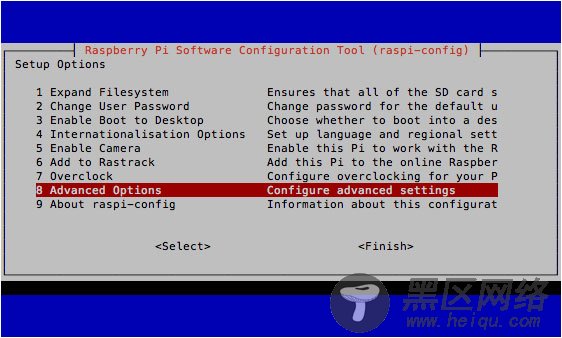
重启后,你应该可以从联网的另一台机器登陆(如果在windows上,可以使用Putty):
SSH root@[IP地址]
登陆之后,搞清楚插上去的硬盘在/dev下面的编号是什么。下文假设使用两个硬盘,创建数据备份。输入
fdisk -l
会显示出已经挂载的存储设备。你应该看到类似于这样的画面:

/dev/mmc是树莓派系统的分区,mmc指的是SD卡。/dev/sda1和/dev/sdb1和SD卡没有关系,这些是你插上去的USB硬盘(本意是SCSI驱动器,但是现在用来指任何SATA口的或其他存储器)
安装ntfs-3g模块,于是我们就能读写NTFS格式的硬盘了。
apt-get install ntfs-3g
然后创建一个目录,以这个目录作为挂载点挂载硬盘。为简单起见,下文用1和2来指代。
mkdir /media/1
mkdir /media/2
mount -t auto /dev/sda1 /media/1
mount -t auto /dev/sdb1 /media/2
mkdir /media/1/shares
mkdir /media/2/shares
